Ko si poskušate ogledati svoje datoteke v storitvi Google Drive, se lahko včasih prikaže to sporočilo: »Predogleda datoteke ni bilo mogoče. Morda ste brez povezave ali imate omejeno povezljivost.” Poskusite osvežiti zavihek brskalnika in preverite, ali opazite kakršne koli spremembe. Če še vedno prejemate isto sporočilo, sledite spodnjim korakom.
Zakaj si ne morem predogledati svojih datotek v Google Drive?
Preverite svojo internetno povezavo
Prepričajte se, da vaša internetna povezava pravilno deluje. Odklopite usmerjevalnik za dve minuti, ga ponovno vključite v stensko vtičnico in preverite, ali se težava še vedno pojavlja. Lahko pa uporabite tudi drugo povezavo, kot je a mobilno dostopno točko, in preverite, ali opazite kakšne izboljšave.
Preverite svoj brskalnik
Če to težavo povzročijo nepričakovane napake brskalnika, bi jo morali odpraviti prehod na drug brskalnik. V idealnem primeru uporabite Google Drive s Chromom. Prepričajte se, da ste omogočili Javascript. Omogoči način brez beleženja zgodovine
, in preverite, ali se težava ponavlja. Ne pozabite preveriti posodobitev in na svoj računalnik namestiti najnovejšo različico brskalnika. Če uporabljate razširitve tretjih oseb, jih onemogočite in poskusite znova.
Počisti predpomnjene slike in datoteke
Veliko težav s predogledom datotek lahko odpravite tako brisanje predpomnilnika brskalnika. Tukaj je opisano, kako lahko to storite v brskalnikih, ki temeljijo na Chromiumu.
- Pomaknite se do Nastavitve.
- Pomaknite se navzdol do Napredne možnosti.
- Nato kliknite na Varnost in zasebnost.
- Izberite Počisti podatke brskanja
- Izberite Predpomnjene slike in datoteke.
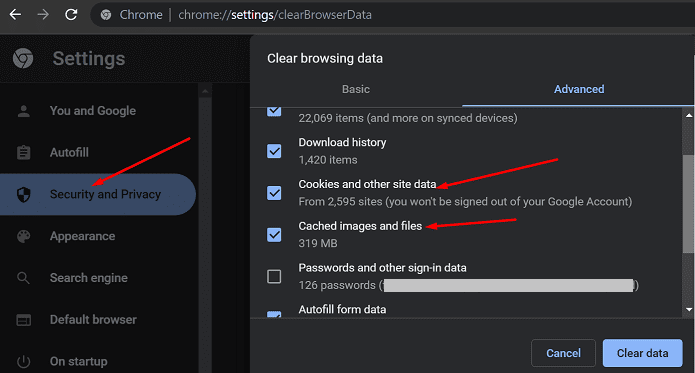
- Pritisnite na Počisti podatke gumb.
- Pojdite na Google Drive in osvežite stran.
Če se težava ponovi, ponovite zgornje korake in počistite piškotke in druge podatke spletnega mesta.
Onemogoči VPN
Če uporabljate VPN, začasno onemogočite orodje in osvežite stran Google Drive. Številni uporabniki so potrdili, da je onemogočanje njihove programske opreme VPN rešilo težavo zanje. Preverite, ali ta rešitev deluje tudi za vas.
Zaključek
Če Google Drive ne more predogledati vaših datotek, se prepričajte, da vaša internetna povezava deluje pravilno. Nato pojdite na nastavitve brskalnika in počistite predpomnjene slike in datoteke. Poleg tega posodobite brskalnik, onemogočite razširitve in omogočite način brez beleženja zgodovine. Če uporabljate orodje VPN, ga onemogočite in preverite, ali si lahko ogledate svoje datoteke.
Vam je uspelo rešiti problem? Sporočite nam v spodnjih komentarjih.